Otázka
Problém: Ako obnoviť nedávno zatvorené karty v prehliadači Chrome?
Ahoj. Pracoval som na viacerých oknách Chrome a omylom som zavrel prehliadač. Môže mi niekto povedať, ako môžem obnoviť všetky zatvorené karty?
Vyriešená odpoveď
Google Chrome je relatívne nový webový prehliadač, ak ho porovnáme s Interner Explorer alebo Opera. Spoločnosť Google ju spustila v roku 2008 a pomerne rýchlo dokázala svoju užitočnosť, pohodlie, multifunkčnosť a ďalšie funkcie, vďaka ktorým v roku 2020 miliardy ľudí na celom svete
[1] používajú ho ako predvolený webový prehliadač. Odborníci a používatelia sa zhodujú na tom, že najzaujímavejšie sú nasledujúce funkcie prehliadača Chrome:- Najširšia ponuka rozšírení prehliadača Chrome;
- Integrované služby, ako napríklad Gmail, Dokumenty Google, Prekladač Google atď.
- Dobre navrhnuté užívateľsky prívetivé rozhranie;
- Extrémne rýchly (konkurovať mu môže iba Firefox);
- Možnosti súkromného prehliadania[2];
- Viaceré rozšírenia na blokovanie reklám atď.
Zoznam zoznamov je pomerne nekonečný. Existujú však menej pozoruhodné funkcie prehliadača Chrome, ktoré môžu používateľom niekedy ušetriť deň. Napríklad možnosť obnovenia kariet Chrome. Hoci táto funkcia nie je jedinečnou črtou moderných webových prehliadačov, Chrome má výnimočne veľa spôsobov, ako obnoviť stránky.
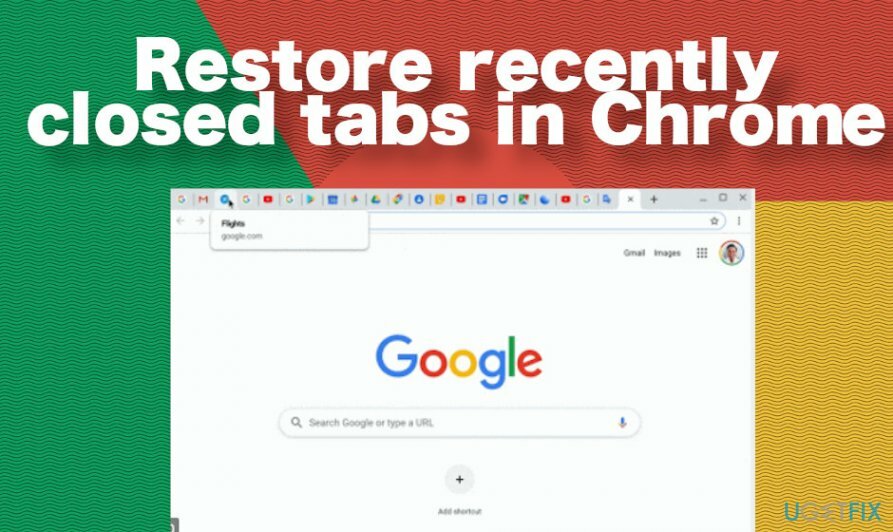
Skutočne, tí, ktorí používajú tento webový prehliadač už veky, otázka, ako znova otvoriť zatvorenú kartu, môže vyvolať úsmev. Avšak tí, ktorí používali Operu, Safari, Internet Explorer alebo iné konkurenčné webové prehliadače a prešli na Chrome, nemusia túto funkciu ľahko nájsť.
Obnovte omylom zatvorené karty v prehliadači Chrome
Ak chcete obnoviť potrebné súčasti systému, zakúpte si licencovanú verziu Reimage Reimage nástroj na obnovu.
Pravdepodobne každý z nás zažil tú nepríjemnú situáciu, keď sa kurzor myši omylom vzniesol na tlačidlo X, ktoré po kliknutí zatvorí všetky otvorené karty a samotný prehliadač. Problémom môže byť, ak ste práve pracovali na prieskume nejakého projektu, surfovali ste po rôznych odkazoch a otvárali vhodné stránky a zrazu sa vám všetky stránky stratia. Našťastie je prehliadač Chrome užívateľsky prívetivý a umožňuje ľuďom pomerne ľahko obnoviť náhodne zatvorené karty Chrome.
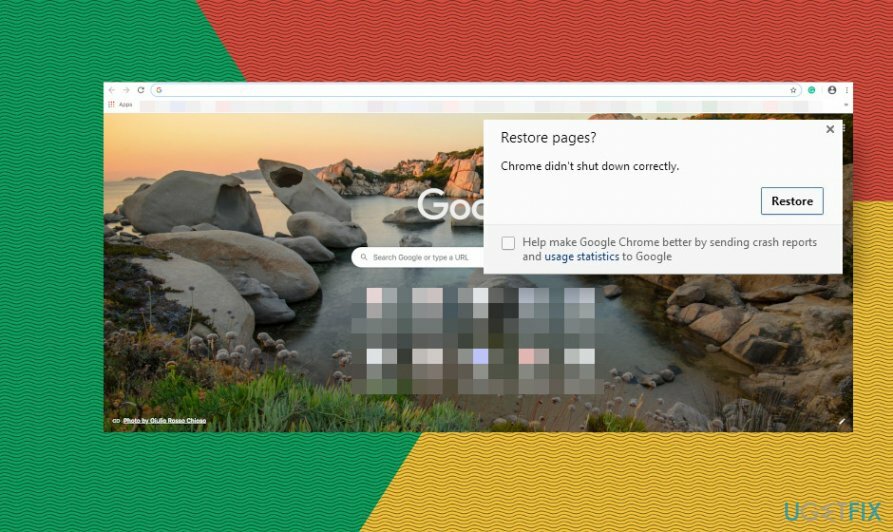
Zvyčajne všetko, čo musíte urobiť, je znova otvoriť prehliadač Chrome a kliknúť na možnosť „Obnoviť stránky“ vo vyskakovacom okne. V prípade, že ste takýto návrh nedostali, mali by ste:
- otvorte prehliadač Chrome a kliknite pravým tlačidlom myši na prázdnu oblasť na paneli kariet;
- vybrať Znova otvorte zatvorené karty možnosť.
- prípadne môžete použiť klávesovú skratku na klávesnici. Stlačte súčasne Ctrl + Shift + T (alebo Command + Shift + T na klávesnici Mac).
Obnovte stránky v prehliadači Chrome po zlyhaní prehliadača alebo počítača
Ak chcete obnoviť potrebné súčasti systému, zakúpte si licencovanú verziu Reimage Reimage nástroj na obnovu.
Ak prehliadač zamrzne a prípadne sa zrúti alebo sa reštartuje počítač[3] neočakávane sa všetky karty v prehliadači Chrome automaticky zatvoria. Našťastie to neznamená, že stránky, ktoré ste navštívili, sú navždy stratené. Ak chcete znova otvoriť nedávno zatvorené karty, prehliadač Chrome ponúka riešenie jedným kliknutím:
Rovnako ako pri náhodnom zatvorení prehliadača Chrome, reštartovanie prehliadača Chrome by malo poskytnúť možnosť „Obnoviť karty“ automaticky. Ak sa však tlačidlo automatického obnovenia stránok v prehliadači Chrome nenachádza, obnovte karty prehliadača Chrome týmto spôsobom:
- Kliknite na tri zvislé bodky v pravom hornom rohu (Menu) prehliadača Chrome;
- Nájsť História možnosť.
- Mali by ste vidieť Nedávno zatvorené v rozbaľovacej ponuke.
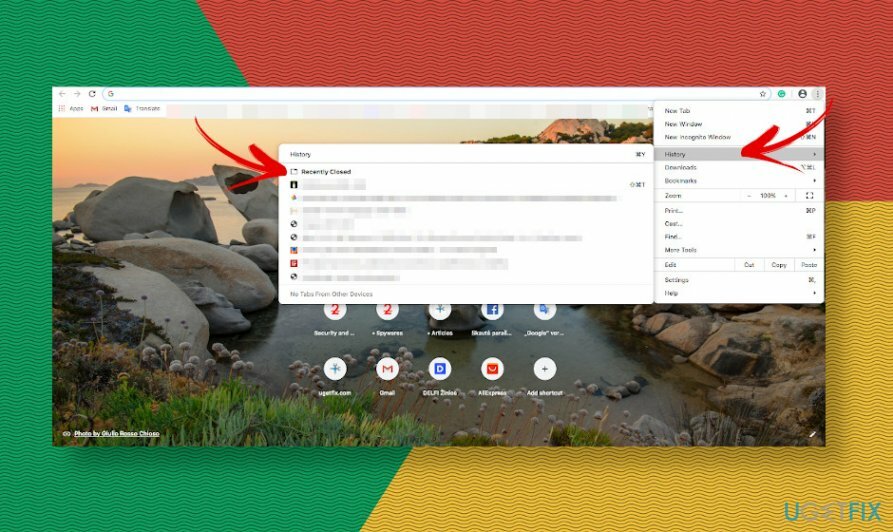
- Nižšie by ste mali vidieť počet kariet, ktoré je možné obnoviť, napríklad „9 kariet“.
- Kliknite na túto možnosť a Chrome by mal automaticky znova otvoriť zatvorenú kartu.
Zistite, ako znova otvoriť karty, ktoré boli na druhý deň zatvorené
Ak chcete obnoviť potrebné súčasti systému, zakúpte si licencovanú verziu Reimage Reimage nástroj na obnovu.
Už sme objasnili, že je pomerne jednoduché znova otvoriť karty, ktoré boli náhodne zatvorené alebo zatvorené v dôsledku zlyhania webového prehliadača. Ale čo ak ste si nedávno prezerali informačnú webovú stránku a potrebujete sa na ňu teraz vrátiť? Bez problémov môžete otvoriť históriu a vyhľadať webové stránky, ktoré ste si prezerali.
- Otvorte ponuku prehliadača Chrome (tri zvislé bodky v pravom hornom rohu obrazovky).
- Otvorené História a kliknite na možnosť História v rozbaľovacej ponuke.
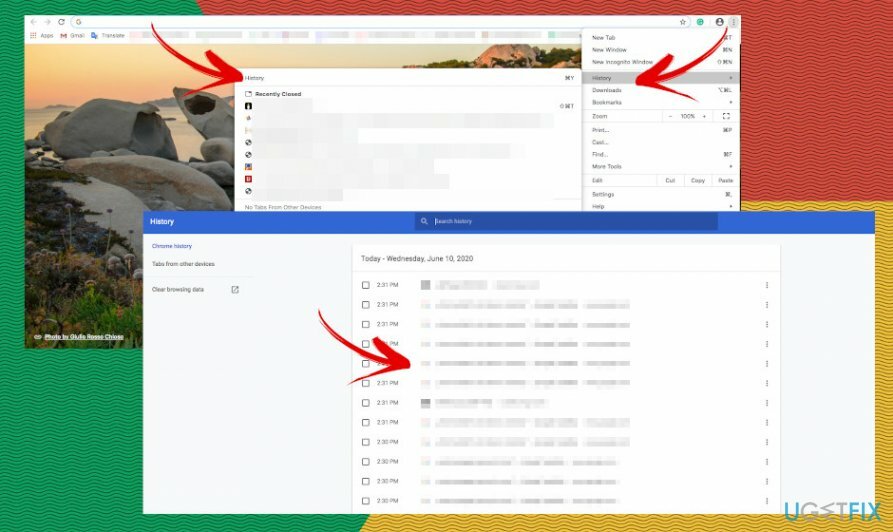
- Prípadne môžete súčasne stlačiť Ctrl + H (Command + Y na počítačoch Mac).
- Prechádzajte zoznamom zobrazených stránok. Ak ste našli ten, ktorý chcete znova otvoriť, jednoducho kliknite na odkaz a Chrome ho otvorí na novej karte.
POZNÁMKA: Ak ste prehliadali web v okne inkognito prehliadača Chrome, webové stránky, ktoré ste si prezerali v súkromnom režime, nebudú uvedené v histórii prehliadania.
Nastavte Chrome tak, aby predvolene obnovoval nedávno zatvorené karty
Ak chcete obnoviť potrebné súčasti systému, zakúpte si licencovanú verziu Reimage Reimage nástroj na obnovu.
Odporúča sa uložiť si do záložiek webové stránky, ktorých časté navštevovanie schvaľujete. Týmto spôsobom nikdy nestratíte záplatu pre domény, ktoré obsahujú cenné informácie. Okrem toho môžete využiť aj ďalšiu funkciu prehliadača Chrome, ktorá naprogramuje prehliadač tak, aby začal v bode, kde ste skončili. Preto aj po náhodnom zatvorení alebo zlyhaní Chrome reštartuje automaticky zatvorené karty.
- Otvorené Google Chrome a navigovať do nastavenie.
- Nájsť Na začiatku možnosť na ľavej table.
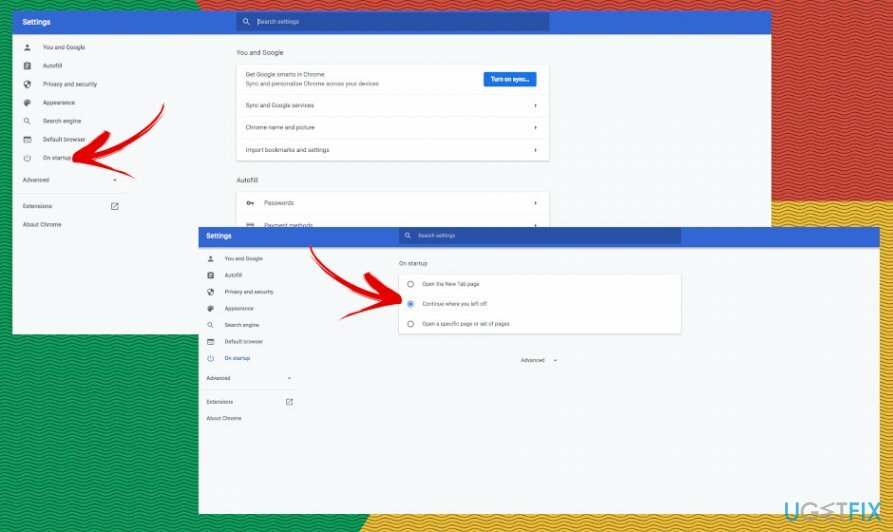
- Vyberte ďalej kde som prerušil možnosť.
- Zatvorte prehliadač Chrome a znova ho otvorte, aby ste skontrolovali, či sa použili nové nastavenia.
Automaticky obnovte súbory a ďalšie súčasti systému
Ak chcete obnoviť svoje súbory a ďalšie súčasti systému, môžete použiť bezplatné príručky od odborníkov na ugetfix.com. Ak však máte pocit, že nemáte dostatok skúseností na to, aby ste celý proces obnovy implementovali sami, odporúčame použiť riešenia obnovy uvedené nižšie. Každý z týchto programov a ich účinnosť sme za vás otestovali, takže všetko, čo musíte urobiť, je nechať tieto nástroje vykonávať všetku prácu.
Ponuka
sprav to hneď!
Stiahnuť ▼softvér na obnovušťastie
Záruka
sprav to hneď!
Stiahnuť ▼softvér na obnovušťastie
Záruka
Ak máte problémy súvisiace s Reimage, môžete kontaktovať našich technických odborníkov a požiadať ich o pomoc. Čím viac podrobností poskytnete, tým lepšie riešenie vám poskytnú.
Tento patentovaný proces opravy využíva databázu 25 miliónov komponentov, ktoré dokážu nahradiť akýkoľvek poškodený alebo chýbajúci súbor v počítači používateľa.
Ak chcete opraviť poškodený systém, musíte si zakúpiť licencovanú verziu Reimage nástroj na odstránenie škodlivého softvéru.

Aby ste zostali v úplnej anonymite a zabránili ISP a vládu pred špionážou na vás, mali by ste zamestnať Súkromný prístup na internet VPN. Umožní vám pripojiť sa na internet, pričom budete úplne anonymní šifrovaním všetkých informácií, zamedzením sledovačov, reklám, ako aj škodlivého obsahu. Najdôležitejšie je, že zastavíte nelegálne sledovacie aktivity, ktoré NSA a iné vládne inštitúcie vykonávajú za vašim chrbtom.
Počas používania počítača sa môžu kedykoľvek vyskytnúť nepredvídané okolnosti: počítač sa môže vypnúť v dôsledku výpadku prúdu, a Môže sa vyskytnúť modrá obrazovka smrti (BSoD) alebo náhodné aktualizácie systému Windows môžu počítač, keď ste na pár dní odišli minút. V dôsledku toho môže dôjsť k strate vašich školských úloh, dôležitých dokumentov a iných údajov. Komu zotaviť sa stratené súbory, môžete použiť Data Recovery Pro – prehľadáva kópie súborov, ktoré sú stále dostupné na vašom pevnom disku, a rýchlo ich získava.